本人是一枚小小前端,最近由于公司指派了一个超级老的Java+jsp的项目需要开发新需求,必须要用idea开发,正好出一篇安装和环境配置的博客,新手不熟练的或者老手忘了某些步骤的都可以看一看。
1.首先要在电脑上安装JDK
1.1 先点开电脑设置查看自己是32位还是64位的系统,按这个步骤查看
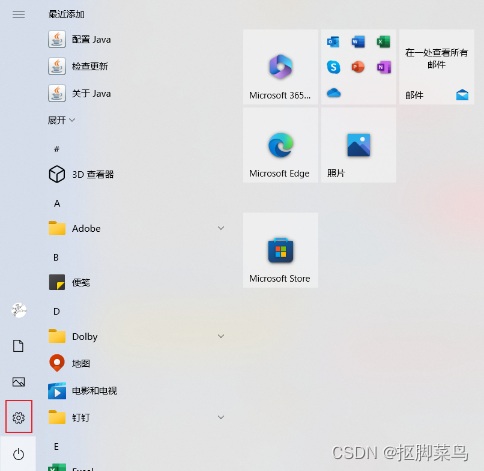
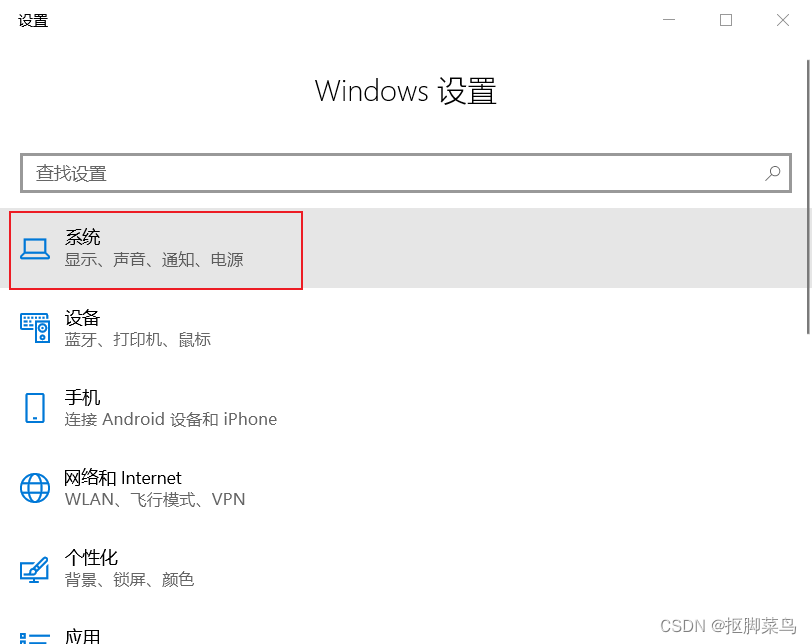
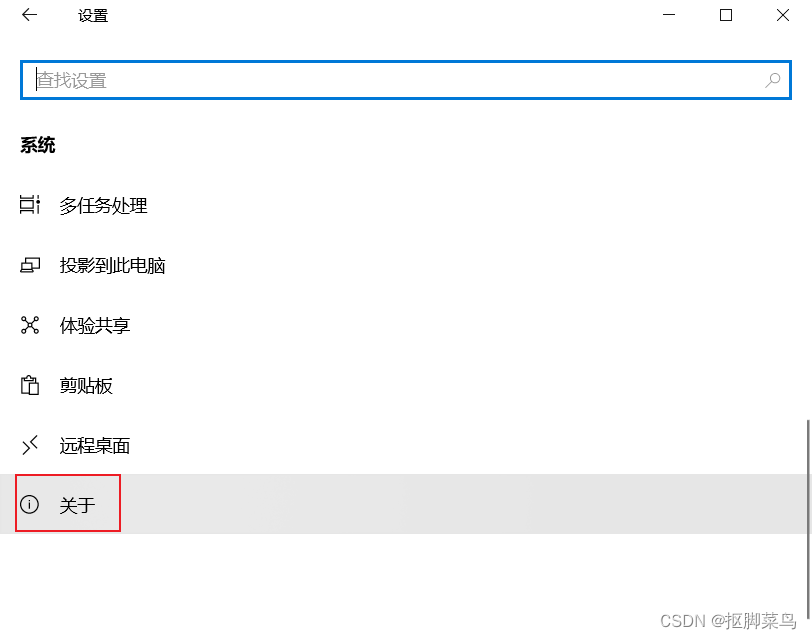
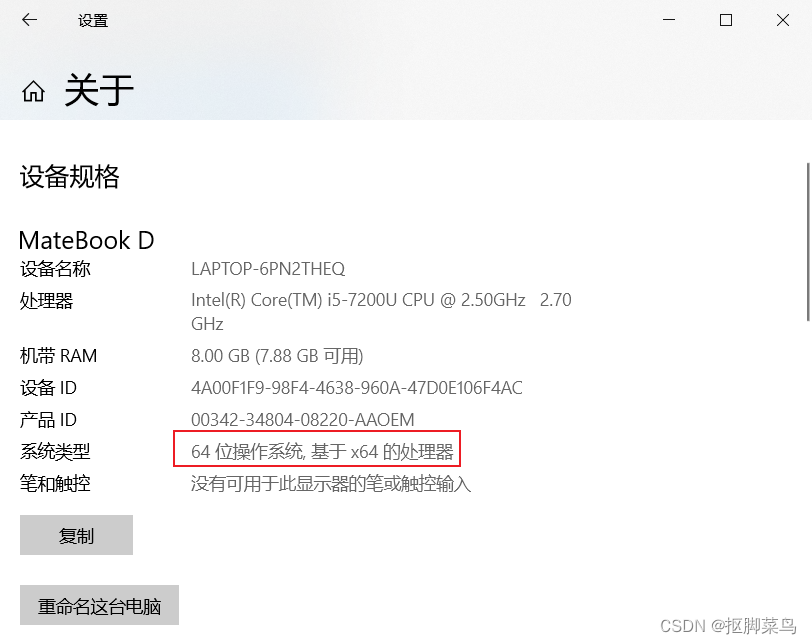
打开设置,进入设置,点击关于就可以看到自己的系统类型(win10),
我这里是64位,所以要下载对应的64位的JDK。
一定要注意,JDK要和电脑同位
1.2 再来看安装哪个版本的JDK
JDK版本一直在更新,但是很多公司基本上用的都是1.8左右,你如果在公司的话可以直接问同事他们的版本,一般情况下1.8版本的足够。因为JDK也是向下兼容的。
下载JDK,大家可以自行去搜索,这里我就直接放上官网CN区地址:
链接: link
https://www.oracle.com/cn/java/technologies/downloads/archive/
我们打开Oracle 网站下载 JDK 安装包。很多人可能看到官网都是Java SE,一些小白就有点不知所措了,其实JDK安装包是集成在 Java SE 的,所以直接下载 Java SE 就行
打开Oracle官网 : link,点击Products(产品)
https://www.oracle.com/cn/java/technologies/downloads/archive/

往下滚动,点击java打开
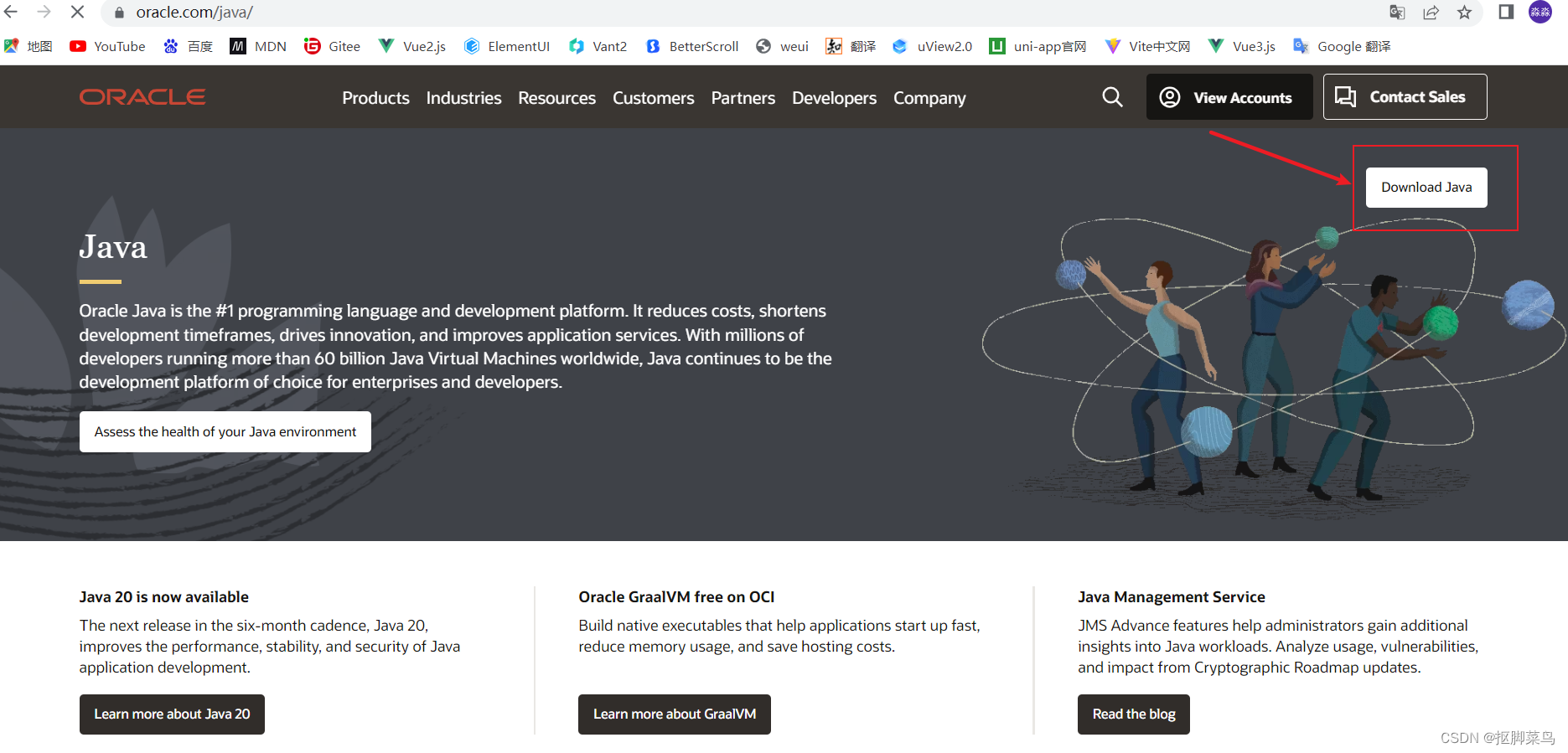
可以看到右上角的Download Java,点进去,然后一直往下翻,找到响应版本(这里是1.8,64位),选择你自己对应系统要下载的JDK。
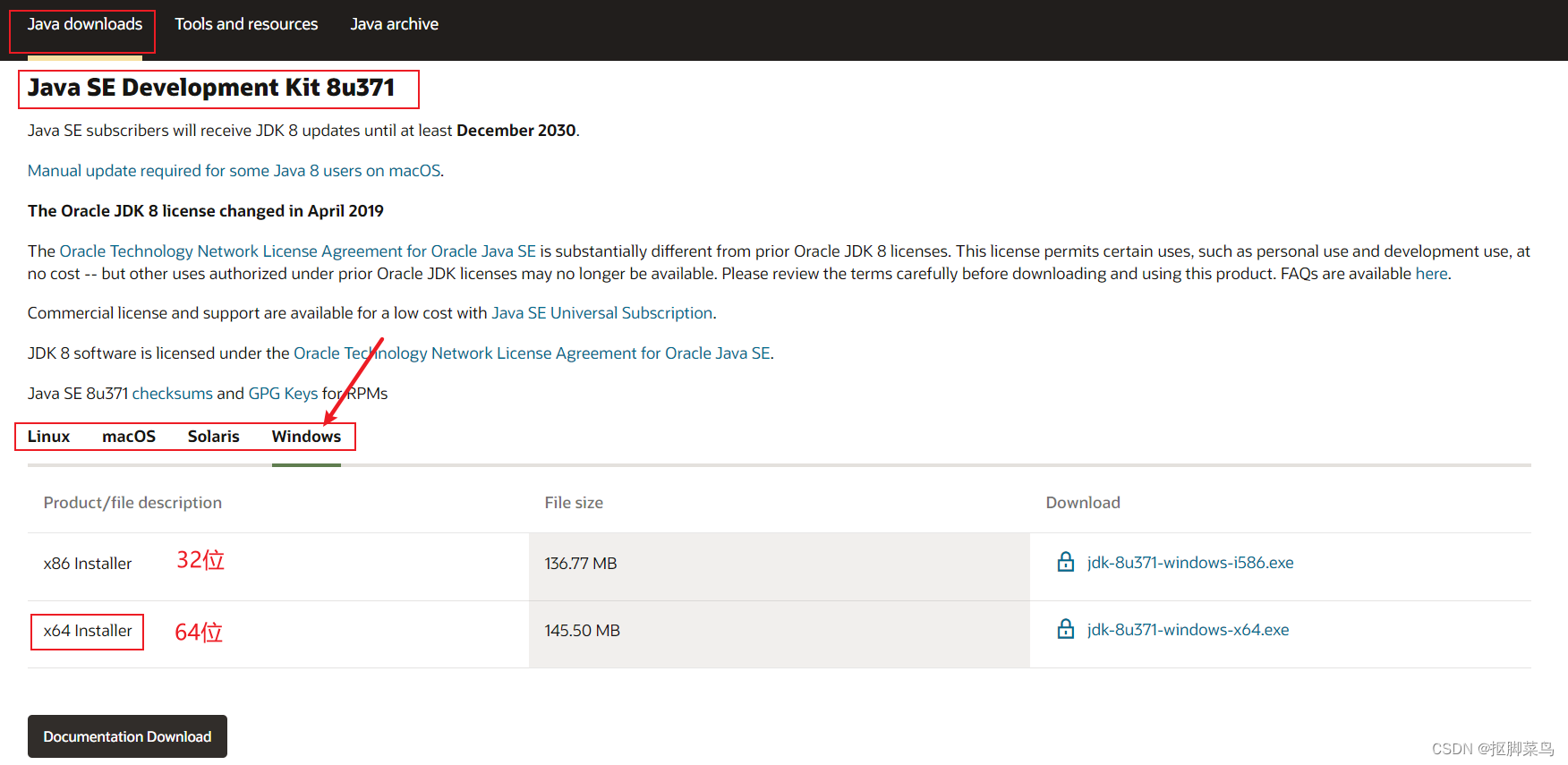
官网下载的时候会让你接收他们的协议,直接同意就行,你也可以问同事要一个包直接安装,哈哈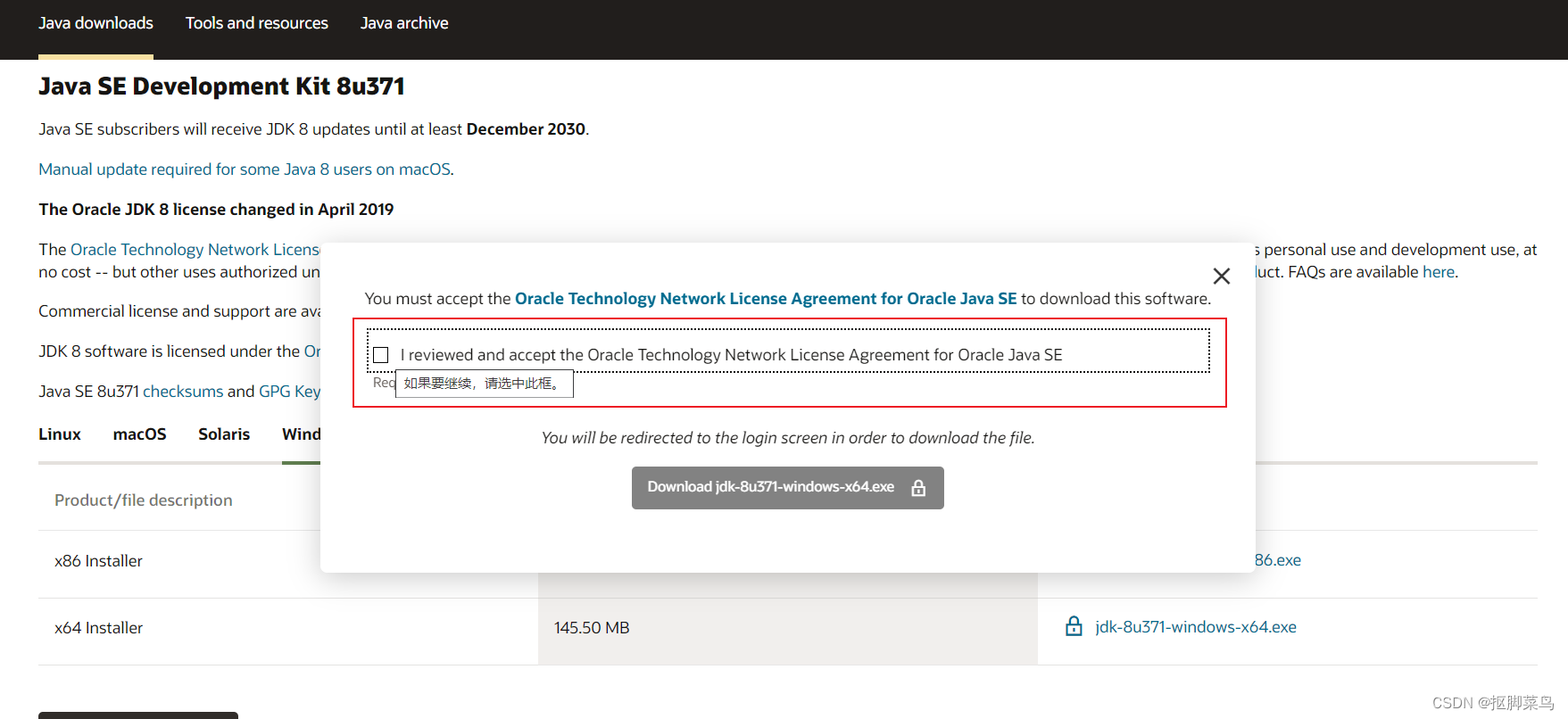 等一会,下载有点慢,下载以后会自动弹出来
等一会,下载有点慢,下载以后会自动弹出来
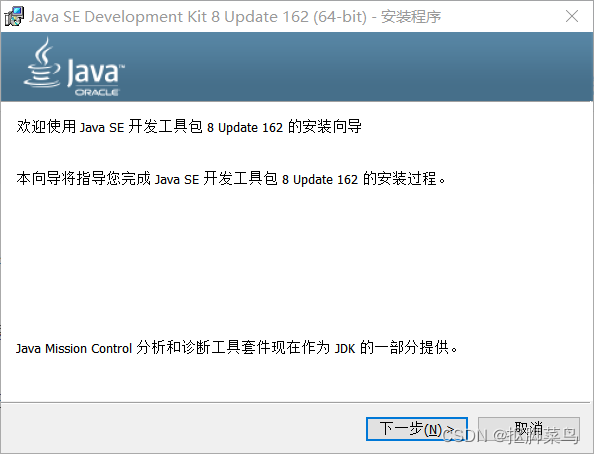
这里就可以直接无脑点击下一步就行
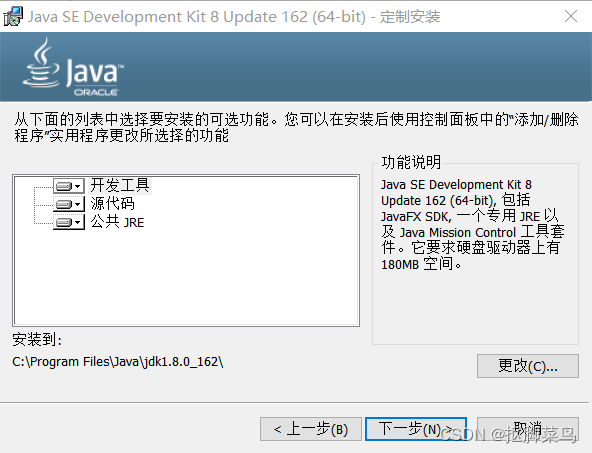
一般默认是安装到C盘,要是自己想修改路径,直接更改就行,但是自己一定要找得到,最好只改盘符,其他的都不要改,然后点击下一步
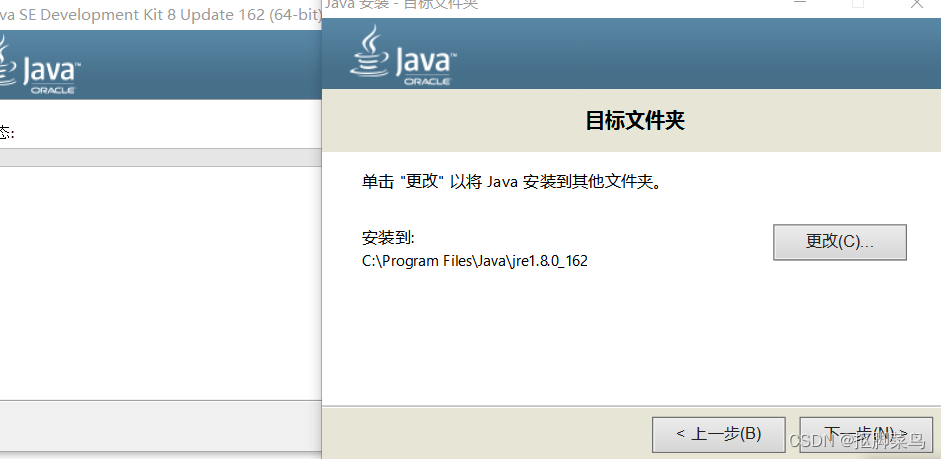
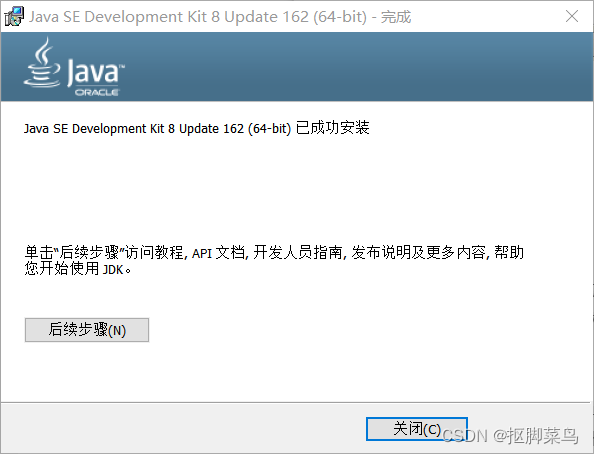
这样就把JDK安装好了
2.安装好以后,下一步就是给JDK配置环境
2.1 配置jDK环境变量
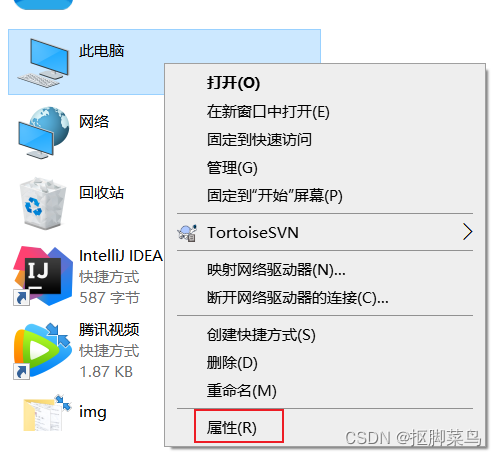
2.1.1首先找到此电脑的属性,往下翻找到高级系统设置,进入环境变量。
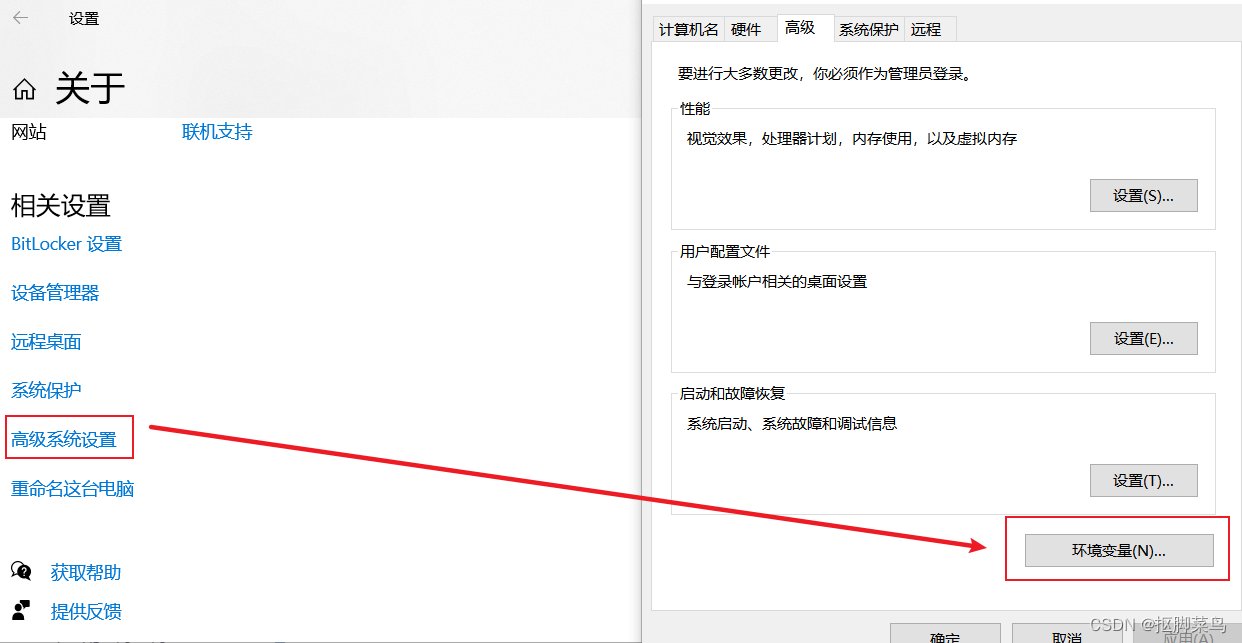
2.1.2编辑系统变量
(1)在系统变量新建变量名JAVA_HOME,变量值是你JDK的安装路径。
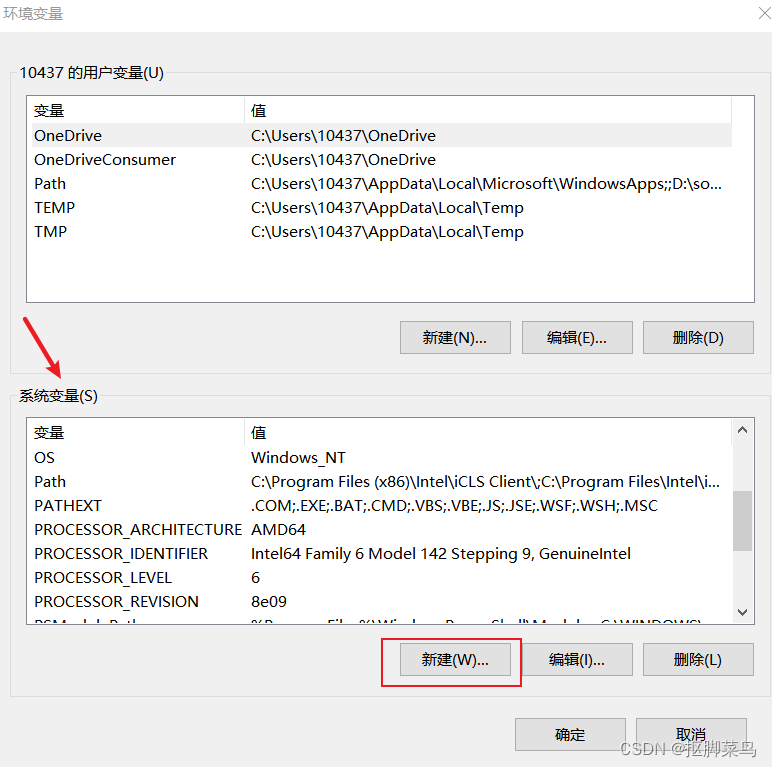
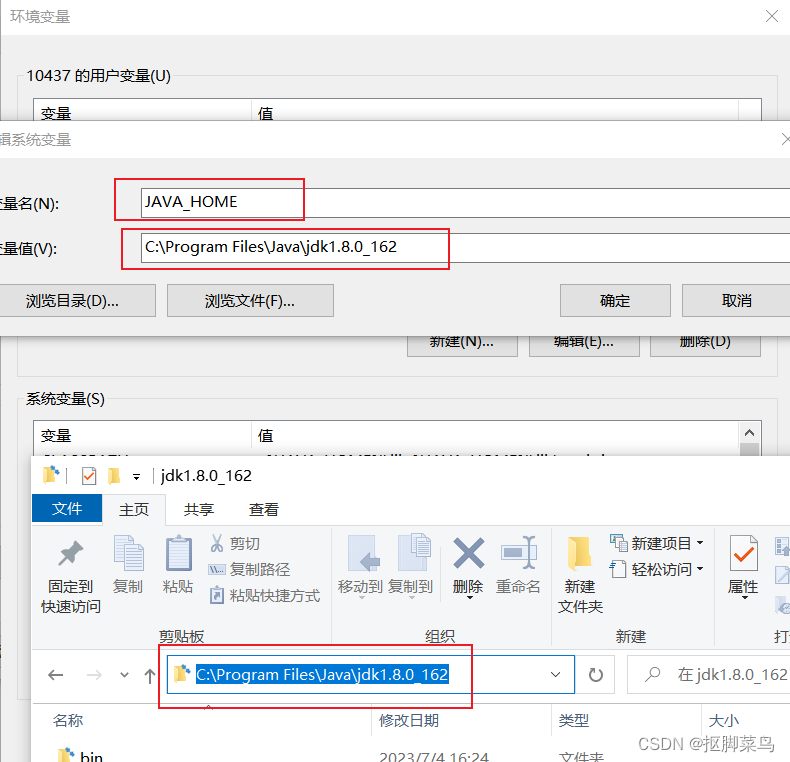
(2)紧接着配置Path, 双击或者是点编辑进去新建一个。把%JAVA_HOME%\bin和%JAVA_HOME%\jre\bin加进去,%JAVA_HOME%是指直接引用你刚刚配置的变量JAVA_HOME的值,如果后面你要改Java的安装目录,只需要在环境变量里面改JAVA_HOME的值,不需要再重新配置Path。
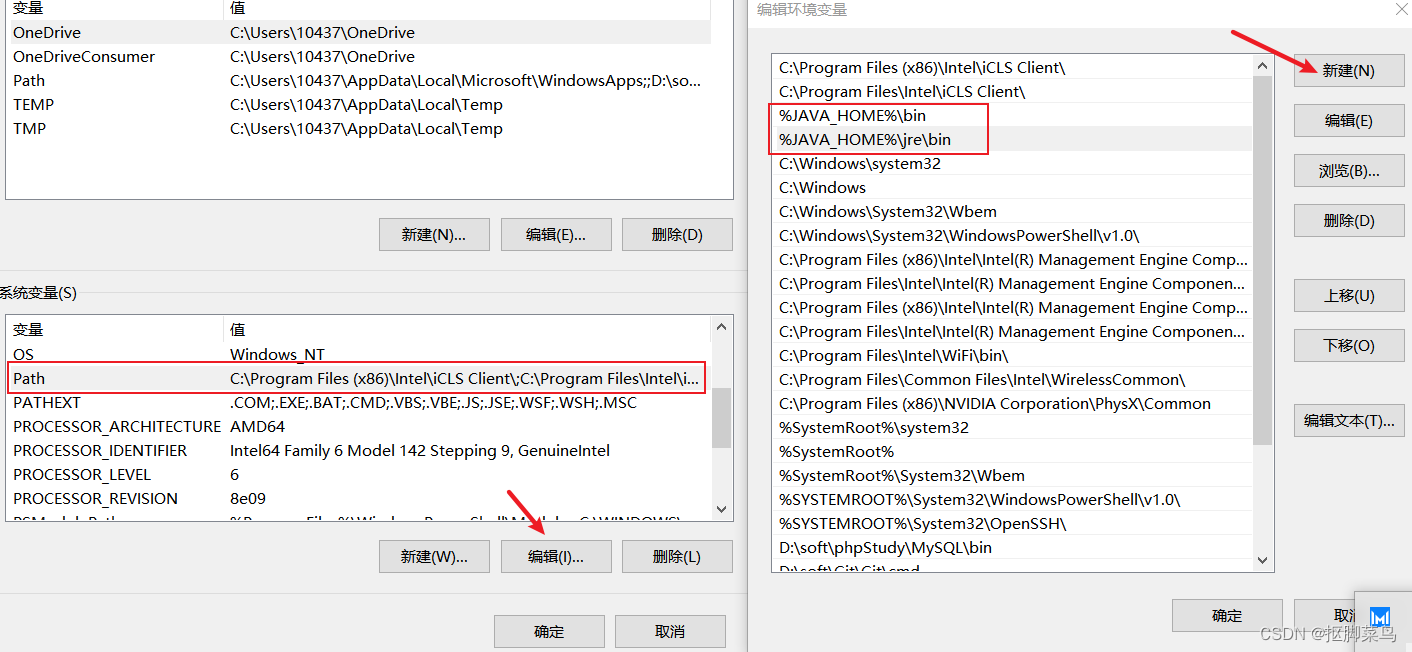
这里需要注意:
一般只要是win10 两行分别增加就行,不需要分号,其他的话你就加上分号和其他path配置前后以分号隔开就行,%JAVA_HOME%\bin;%JAVA_HOME%\jre\bin;
如果你的电脑重启之后发现配置失效了,那你把JDK的路径全部放进去就行。
(3)再配置一个变量名CLASSPATH
变量值:
.;%JAVA_HOME%\lib;%JAVA_HOME%\lib\tools.jar
直接复制拿走
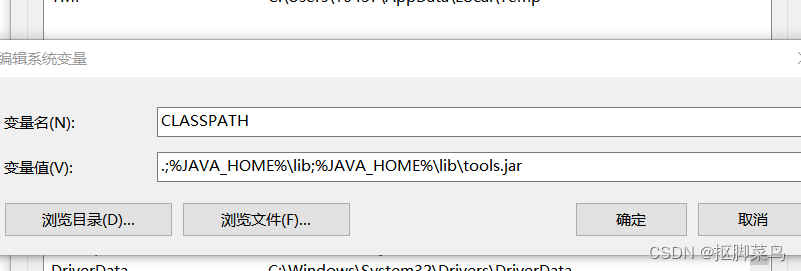
然后点击确定就配置好了
把上面JDK环境配置三步走做好后,JDK就配置好了
2.2 检查JDK环境配置
快捷键Windows+r打开运行命令窗口 输入cmd
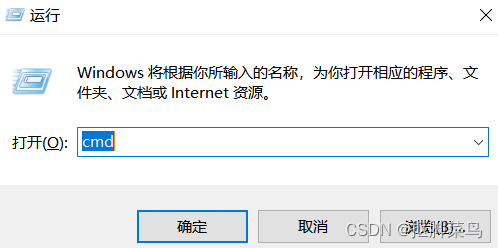
先输入 java -version 再输入javac 进行查看
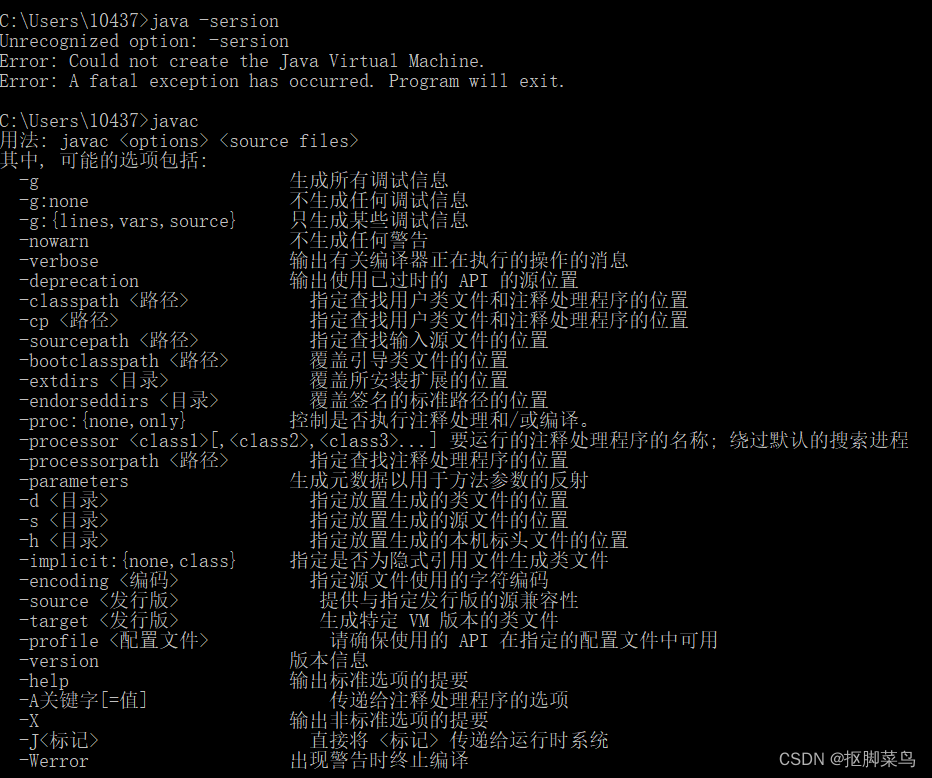
如果都没问题,那你的JDK就是安装配置好了
如果有问题,请仔细检查一遍,再看看是不是配置环境变量时是否复制错了。实在不行建议从头再来,或者私信我。
创作不易,感谢大家观看,求个一键三连 谢谢谢谢谢谢谢谢!(女朋友教的要多谢谢人家)





















 3978
3978











 被折叠的 条评论
为什么被折叠?
被折叠的 条评论
为什么被折叠?








